一、把我们需要的图片放到PS界面内,用快速选择工具(快捷键W)

即可将人物比较快地选择出来。
注意,快速选择工具并不是完全会符合我们的要求,这里可以按住Alt键即可将多选的部位去除。如果是一些比较细微的部分,快速选择不能区分的话,直接用套索工具(快捷键L)也可以。

二、选择人物后,转向图层面板处。点击图层面板底部的蒙版按钮
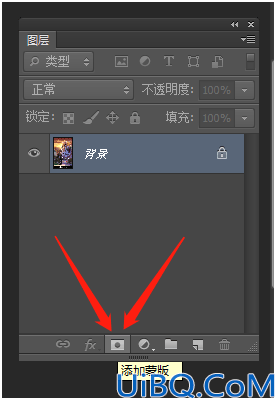
三、如此一来,我们之前所选择的人物就被抠出来了,背景已经消失
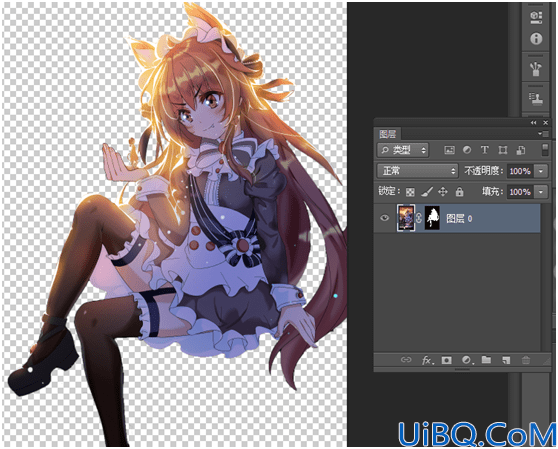
四、但是这还没完,我们能看出虽然人物已经比较完整地抠出来了,但是边缘部分还是有很多不完整的地方。

所以这里,蒙版就派上用场了。








 加载中,请稍侯......
加载中,请稍侯......
精彩评论